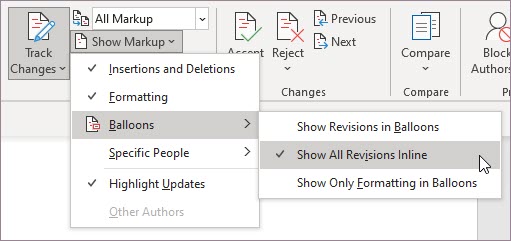Piezīme.: Šis līdzeklis pašlaik ir pieejams Word tīmeklim lietotājiem. Programmā Word darbam Windows MacOS tā ir pieejama beta versijas kanālā un pieejama pašreizējā kanālā (priekšskatījums) un ražošanā.
Modernais komentāru līdzeklis programmā Word izveido posmu bagātīgākai sadarbībai ar jūsu grupu un iespējo līdzekļus, piemēram, @mention paziņojumus. Modernie komentāri līdzina komentāru pieredzi Word platformās un citās programmas Office, īpaši Word, Excel un PowerPoint.
Divi veidi, kā skatīt komentārus
Pievienojot komentāru programmā Word, tas būs redzams labajā piemalē pēc iespējas tuvāk ievietošanas punktam tekstā. Šajā skatā visi aktīvie komentāri ir redzami kontekstā. Atlasot komentāru, ap to tiek parādīta apmale un tā pozīcija ir tuvāk lappusei.
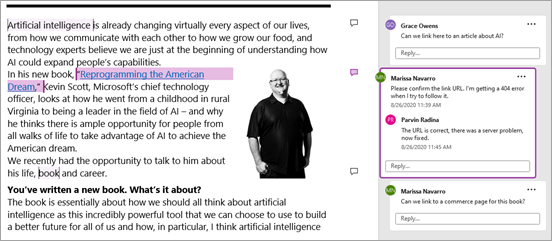
Šis kontekstuālais skats paslēpj visus atrisinātos komentārus, lai jūs varētu koncentrēties uz aktīviem komentāriem. Lai skatītu visus komentārus, ieskaitot visus atrisinātos komentārus, atveriet komentāru rūti , lentē noklikšķinot uz Komentāri.
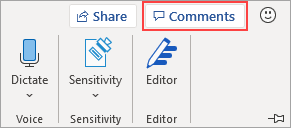
Varat strādāt ar komentāriem komentāru rūtī tāpat, kā to darītu konteksta skatā. Ja atkārtoti atvērsit atrisinātu komentāru, tas būs atkal redzams konteksta skatā.
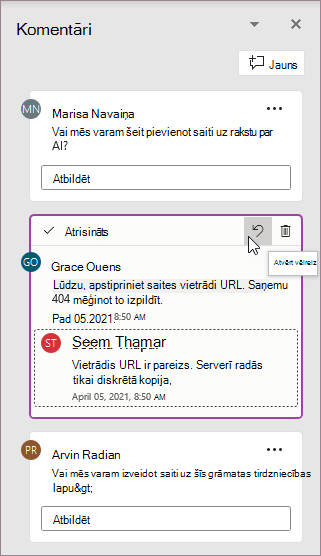
Jebkurā laikā varat pārslēgties starp dažādiem skatiem, noklikšķinot uz Komentāri lentes labajā stūrī.
Komentāru izliekot
Viens no pirmajiem, ko pamanīsit par modernajiem komentāriem, ir tāda, ka tagad ir poga Publicēt komentāru, pie kuras pieskaraties vai noklikšķināt, lai komentāru iesniegtu.
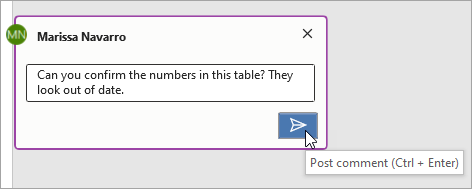
Varat arī nospiest taustiņu kombināciju Ctrl + Enter (vai Cmd + Enter operētājsistēmā MacOS), lai publicētu komentāru. Lai gan līdz tam, iespējams, piekļūst šis līdzeklis, kas ļauj labāk kontrolēt, ko publicējat. Iepriekšējās darbības laikā komentāri tika veikti, kamēr rakstāt. Tas nozīmē, ka jebkuram līdzstrādniekam koplietojamā dokumentā jūsu komentārs varēja tikt parādīts pirms tā pabeigšanas. Izmantojot modernus komentārus, varat pārskatīt un rediģēt savus komentārus, pirms tos izpildīt.
Komentāru izmantošana
Komentāra pievienošana ir vienkārša:
-
Atlasiet tekstu, kuru vēlaties komentēt, vai noklikšķiniet uz ievietošanas punkta tekstā un pēc tam veiciet kādu no šīm darbībām, lai jaunais komentārs tiktu parādīts labajā piemalē:
-
Cilnē Pārskatīšana noklikšķiniet uz Jauns komentārs.
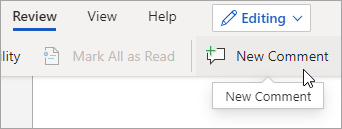
-
Komentāru rūtī noklikšķiniet uz Jauns.
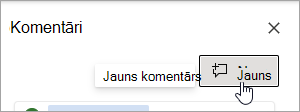
-
Nospiediet taustiņu kombināciju Ctrl+Alt+M.
-
Ar peles labo pogu noklikšķiniet uz jebkura teksta un kontekstizvēlnē atlasiet Jauns komentārs.
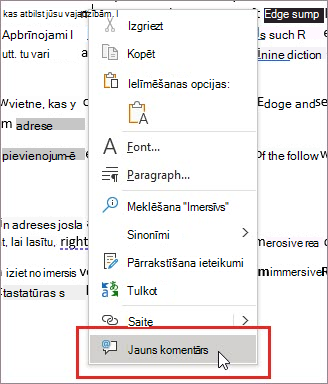
-
-
Atlasiet pogu Publicēt komentāru vai nospiediet taustiņu kombināciju Ctrl + Enter.
Modernie komentāri joprojām darbojas kā komentāri. Varat atbildēt, rediģēt, dzēst vai atrisināt komentāru pavedienu komentārā.
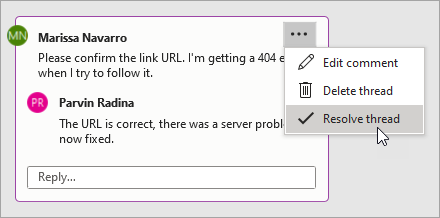
Ja esat uzņēmuma lietotājs, kas strādā mākonī saglabātā dokumentā, varat izmantot šo @mention kādu konkrētu personu komentārā vai atbildē.
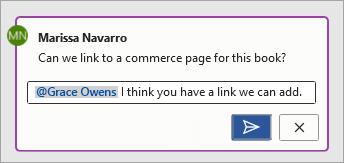
Papildinformāciju par komentāru lietošanu @mentions rakstā Komentāru izmantošana@mention lai atzīmētu kādu lietotāju atsauksmju pievienošanai.
Uzdevumu piešķiršana
Ja strādājat programmā Word tīmeklim, varat arī izmantot komentārus @mention un piešķirt uzdevumu. Vienkārši @mention un pēc tam atzīmējiet izvēles rūtiņu Kam piešķirt, lai piešķirtu komentāru kā uzdevumu.
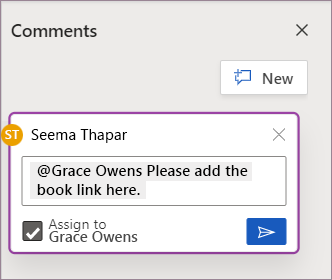
Bieži uzdotie jautājumi
Jā. Citi lietotāji, kas jebkurā platformā izmanto vecākas Word versijas, varēs skatīt jūsu komentārus.
Lai viegli publicētu komentāru, operētājsistēmā MacOS varat noklikšķināt uz saīsnes Ctrl + Enter Windows vai Cmd + Enter.
Jaunais ziņas modelis atbilst tam, kā komentāri darbojas Office un sniedz jums pārliecību par to, ko koplietojat. Ja šo @mention, programma Word paziņo šai personai.
Modernie komentāri pašlaik atbalsta šādu formatējumu:
-
Treknraksts, slīpraksts un pasvītrojums
-
Fontu krāsas (vēl nav pieejamas MacOS un Word tīmeklim)
-
Iezīmēšana (vēl nav pieejama Word tīmeklim)
-
Pārsvītrojums
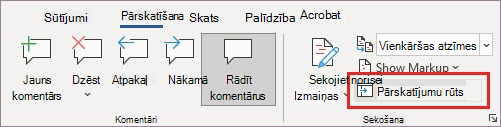
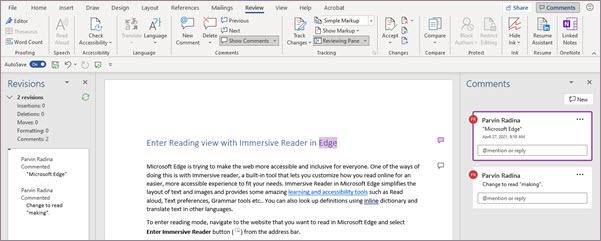
Tomēr mūsdienu komentāru kartītes pašlaik neatbalsta:
-
Fonta krāsas rediģēšana
-
Fonta lieluma rādīšana vai rediģēšana
-
Aizzīmes un numerācija
Lai skatītu esošus komentārus vai pievienotu neatbalstītu formatējumu, izmantojiet rūti Pārskatīšana .
Ja darbplūsmai ir būtiski skatīt un pievienot šīs formatēšanas opcijas noklusējuma komentāru kartītes , informējiet mūs, izmantojot programmā pieejamās atsauksmes, lai varam noteikt prioritāti nākotnes uzlabojumiem modernajos komentāros.
Tagad varat skatīt esošos attēlus un pievienot jaunus attēlus mūsdienīgos komentāros Windows.
Ja ir jāskata vai jāpievieno citi objekti, piemēram, tabulas, vienādojumi, formas, paraksti, rokraksta komentāri, speciālās rakstzīmes (piemēram, datuma rakstzīmes) vai pozicionālas cilnes, atveriet rūti Pārskatīšana .
Ņemiet vērā— ja atlasāt komentāru ar trūkstošu saturu, automātiski tiek atvērta pārskatīšanas rūts. Word jūs arī paziņos, kuros komentāros var būt saturs, kas vēl netiek rādīts modernajos komentāros, izmantojot trūkstošā satura ziņojumu.
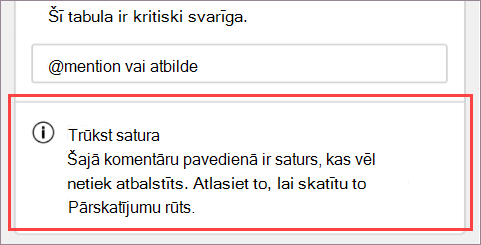
Ja darbplūsmai ir būtiski skatīt un pievienot šos pārējos satura tipus noklusējuma komentāru kartītes , informējiet mūs, izmantojot programmā esošo atsauksmju sūtīšanu, lai mēs varētu noteikt prioritāti nākotnes uzlabojumiem modernajos komentāros.
Modernie Windows atbalsta lielāko daļu automātiskās koriģēšanas funkciju, tomēr pastāv dažas iespējas, kas vēl nav pilnībā atbalstītas. Tās var būt automātiskā formatēšana un matemātisko simbolu automātiskā koriģēšana. Turklāt modernie komentāri pašlaik neatbilst atspējotajiem (neatzīmētajiem) automātiskās koriģēšanas iestatījumiem.
Ja jūsu darbplūsmai ir svarīgi automātiskās formatēšanas vai matemātisko simbolu automātiskās koriģēšanas līdzekļi, informējiet mūs, izmantojot programmā saglabātās atsauksmes, lai mēs varētu noteikt prioritāti nākotnes uzlabojumiem modernajos komentāros.
Automātiskais teksts un ātrās daļas pašlaik netiek atbalstītas modernos komentāros. Ja jūsu darbplūsmai ir svarīgs automātiskais teksts un ātrās daļas, informējiet mūs, izmantojot programmā saglabātās atsauksmes, lai varam noteikt prioritāti turpmākajiem moderno komentāru uzlabojumiem.
Modernie komentāri pārbauda pareizrakstību, bet pašlaik neatbalsta citus uzlabotus korektūras rīkus, piemēram, gramatikas ieteikumus. Mēs apsveram iespēju šo līdzekli izmantot nākotnes atjauninājumā.
Izmantojot modernus komentārus, esam veidojuši komentāru enkurošanu vieglāk saprotamā saturā, un mēs vairs neizmantojam punktotās līnijas, kuras pārzināt no klasiskajiem komentāriem. Noklusējuma kontekstuālais skats paslēpj atrisinātos komentārus, lai jūs varētu koncentrēties uz aktīviem komentāriem. Ja vēlaties skatīt visus komentārus, atveriet komentāru rūti .
Lai sekotu līdzi saistībai starp komentāru kartītēm un vietām dokumentā, ar ko tās ir saistītas, rīkojieties šādi:
-
Cilnē Pārskatīšana atlasietVisas atzīmes , lai pēc noklusējuma kanvā tiktu parādīts enkura marķējums.
-
Novietojiet kursoru uz enkura iezīmēšanas dokumentā, lai skatītu pievienoto izcēlumu atbilstošajam komentāru kartītei. Līdzīgi varat norādīt uz komentāra kartīti vai atlasīt to, lai skatītu, ka ir pievienots izcēlums atbilstošajam enkura iezīmēm.
-
Ilgāku laiku novietojiet kursoru uz enkura iezīmēšanas, lai virs kursora skatītu komentāra priekšskatījumu.
-
Ar peles labo pogu noklikšķiniet uz dokumenta enkura iezīmēšanas un pēc tam atlasiet Doties uz izcelšanu vai, ja ievietošanas punkts ir enkura iezīmēšana, noklikšķiniet uz Alt + F12.
Kad esat izstrādājis komentāru, jūsu komentāru nevar redzēt citi. Pēc publicēšanas citi lietotāji var skatīt jūsu komentāru. Modernie komentāri pašlaik atbalsta tikai vienu komentāru. Ja laika gaitā ir svarīgi sagatavot vairākus komentārus , informējiet mūs, izmantojot programmā saglabātās atsauksmes, lai varam noteikt prioritāti nākotnes uzlabojumiem modernajos komentāros.
Kad derēsiet komentāru, citos komentāru tekstlodziņos tiks rādīts ziņojums Notiek vēl viens komentārs. Varat noklikšķināt uz šī ziņojuma, lai atgrieztos pie aktīvā melnraksta.
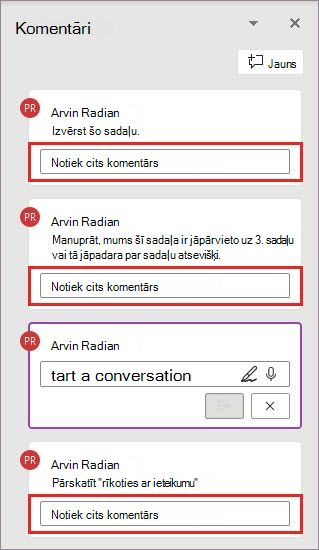
Reaģējot uz klientu atsauksmēm un pieprasījumiem, esam padarīja vieglāku citu lietotāju komentāru rediģēšanu modernajos komentāros. Ja nepieciešams, pārskatīšanas rūtī joprojām varat rediģēt citu personu komentārus .
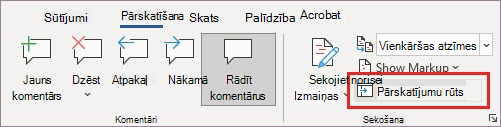
Lai izslēgtu modernos komentārus operētājsistēmās Windows MacOS, dodieties uz Failu > opcijas> Vispārīgi un pēc tam notīriet izvēles rūtiņu blakus Iespējot modernus komentārus. Tas ļauj īslaicīgi atjaunot komentāru pieredzi uz mantoto komentāru modeli, jo jaunā pieredze turpina uzlabot un attīstās. Šis iestatījums ir pagaidu un turpmāk tiks noņemts.

Mēģiniet skatīt visas atzīmes to atrašanās vietā, lai tās nebūtu redzamas piemalē. Dodieties uz > Izmaiņu reģistrēšana> Rādītatzīmes > un atlasiet Rādīt visus iekļautos pārskatījumus. Informējiet mūs, kā tas jums darbojas. Mēs turpinām izpētīt labākās opcijas, kā kopā izmantot komentārus un reģistrētās izmaiņas.